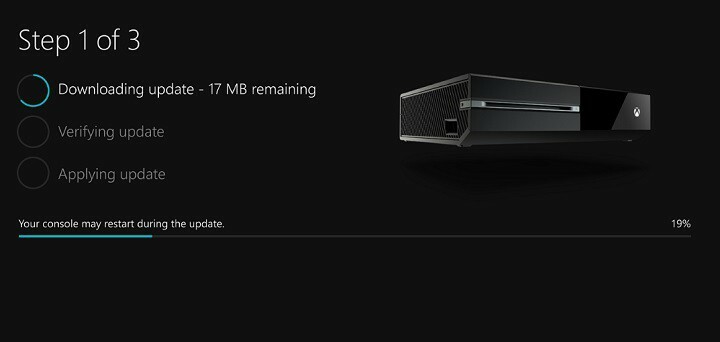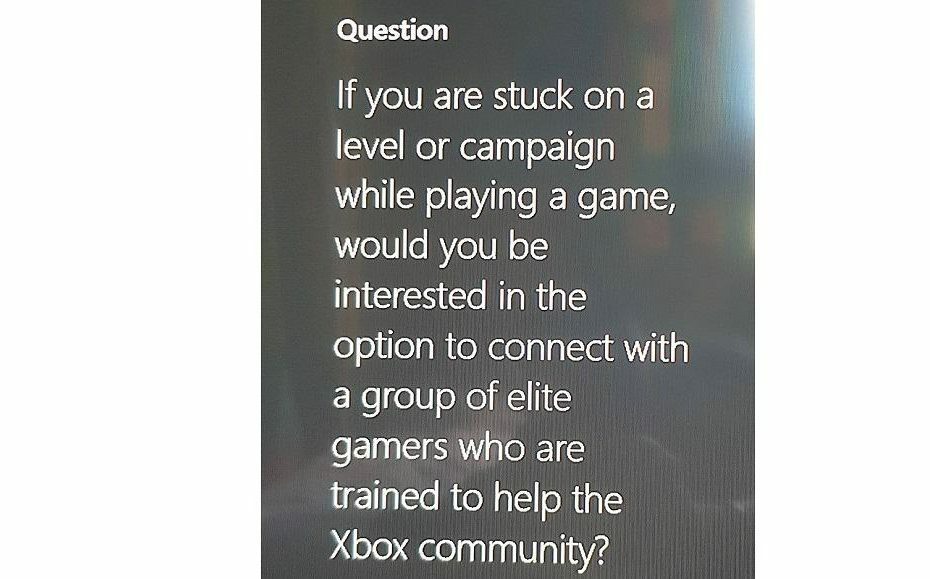Questo software manterrà i tuoi driver attivi e funzionanti, proteggendoti così da errori comuni del computer e guasti hardware. Controlla subito tutti i tuoi driver in 3 semplici passaggi:
- Scarica DriverFix (file di download verificato).
- Clic Inizia scansione per trovare tutti i driver problematici.
- Clic Aggiorna driver per ottenere nuove versioni ed evitare malfunzionamenti del sistema.
- DriverFix è stato scaricato da 0 lettori questo mese
Il Il DNS non risolve i nomi dei server Xbox l'errore è quello che sorge sul on Xbox One. Questo è un problema di rete DNS (Domain Name Server) in cui la console Xbox non può connettersi a Internet.
Il Il DNS non risolve i nomi dei server Xbox problema si verifica di solito per gli utenti che utilizzano la connettività di rete wireless. Se ti stai chiedendo come correggere questo errore, controlla le potenziali risoluzioni di seguito.
Come posso correggere il DNS che non risolve l'errore dei nomi dei server Xbox?
1. Riavvia la console Xbox e il router
- Per prima cosa, prova a riavviare il tuo Xbox One e router. Scollega il router.

- Accendi la console Xbox.
- Tieni premuto il tasto Xbox pulsante sul gamepad.
- Seleziona il Ricominciaconsole e Ricomincia opzioni.
- Attendi circa cinque minuti. Quindi ricollega il router.
2. Cambia il DNS in Google DNS
- Alcuni utenti hanno affermato di aver corretto il DNS non risolvendo l'errore dei nomi dei server Xbox modificando il proprio DNS in Google. Per farlo su Xbox One, accendi la console.
- Selezionare impostazioni nel menu della console.

- Quindi selezionare Rete per aprire le opzioni mostrate direttamente sotto.

- Selezionare Impostazioni avanzate > Impostazioni DNS.
- Selezionare Manuale per aprire le caselle DNS primario mostrate direttamente sotto.

- accedere 8 in ciascuna delle quattro caselle di testo DNS primario. Pertanto, il numero completo inserito in tutte e quattro le caselle sarà 8888.
- premi il accedere pulsante sulla tastiera di input.
- Per il DNS secondario, inserisci 8844 come nello snapshot direttamente sotto.

- stampa B per salvare le impostazioni DNS modificate. Successivamente, controllerà la tua connessione e, si spera, visualizzerà a La tua console è connessa a Internet Messaggio.
3. Ripristina il tuo router

Il Il DNS non risolve il server Xbox l'errore dei nomi potrebbe essere dovuto alle impostazioni del router, che è possibile ripristinare. Per ripristinare il router, cerca il pulsante di ripristino sul retro.
Di solito avrai bisogno di qualcosa come uno spillo o una graffetta per premere il pulsante Ripristina pulsante con. Premere il pulsante per circa 10 secondi per ripristinare il router.
Nota, tuttavia, che il ripristino di un router rimuoverà anche le impostazioni del provider Internet; quindi potrebbe essere necessario riconnettere i dispositivi.
4. Cambia la larghezza del tuo canale WiFi a 20Mhz
- La selezione della larghezza del canale di 20 Mhz per il router è un'altra potenziale risoluzione per l'errore dei nomi dei server DNS di Xbox se questa non è la larghezza del canale corrente. Per farlo, premi il tasto Windows e la scorciatoia da tastiera R per avviare Esegui.
- Inserisci cmd in Esegui e fai clic ok.
- accedere ipconfig nel Prompt dei comandie premere il tasto Invio.

- Annotare il numero del gateway predefinito.
- Apri un browser.
- Immettere il numero del gateway predefinito nella barra dell'URL e premere il tasto Invio.
Apri le impostazioni wireless nella pagina di configurazione del tuo router. - Selezionare 20 Mhz nel menu a discesa Larghezza canale, che è l'impostazione più preferibile per Xbox One.
Quelle potenziali correzioni valgono la pena. Sebbene non sia garantito per tutti, una o più di queste risoluzioni potrebbero risolvere il problema Il DNS non risolve i nomi dei server Xbox errore sulla tua console.